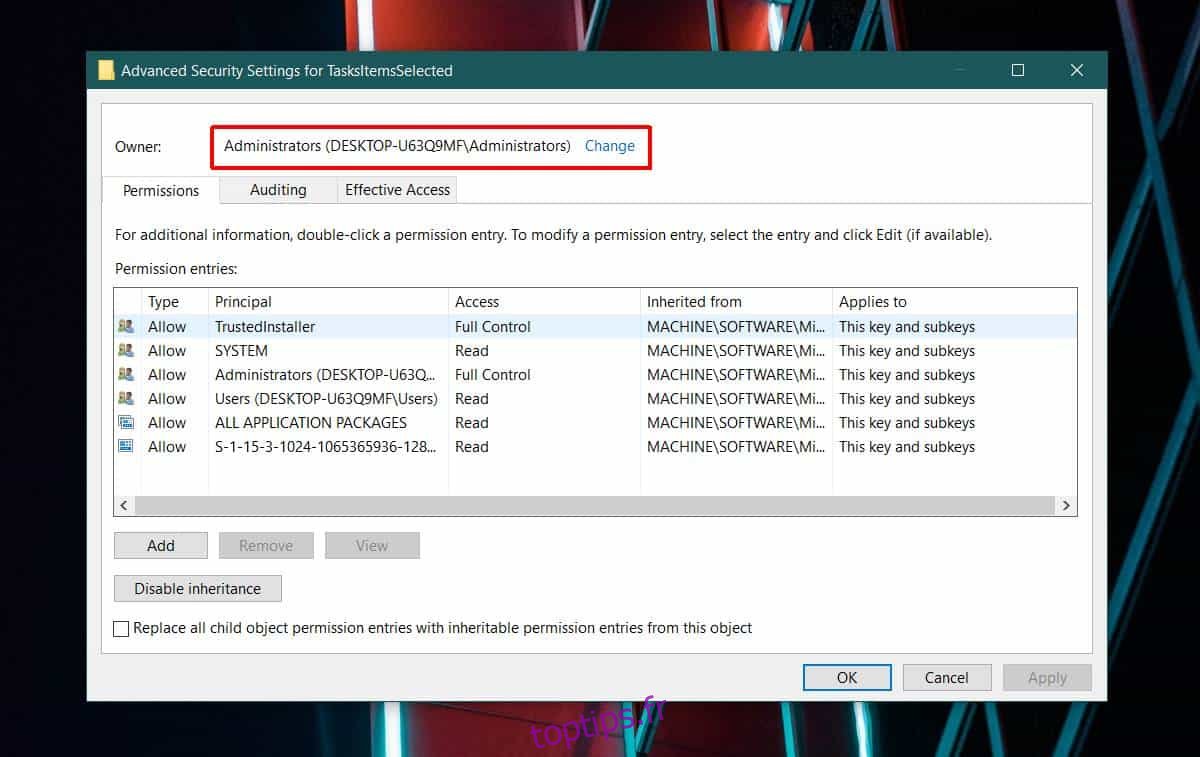Les droits d’administration sur Windows 10 vous permettent de modifier de nombreuses choses essentielles sur le système. Pourtant, si vous creusez suffisamment, vous constaterez que même les droits d’administrateur ne sont pas suffisants pour accéder à certains fichiers et dossiers, ou pour apporter certaines modifications. Ces fichiers et dossiers appartiennent à TrustedInstaller et ont la priorité sur les comptes d’administrateur. Néanmoins, lorsque vous êtes absolument sûr de savoir ce que vous faites, vous pouvez toujours changer la propriété d’un fichier ou d’un dossier vers un autre compte. Si vous avez fait cela et que vous devez donner la propriété à TrustedInstaller maintenant que vous avez terminé vos modifications, vous risquez d’être un peu bloqué car ce n’est pas un compte d’utilisateur. Voici ce que vous devez faire pour redonner la propriété à TrustedInstaller.
Propriété de TrustedInstaller
Ce même processus fonctionne pour tout élément dont vous devez changer de propriétaire. Dans cet article, nous allons utiliser l’exemple d’une clé de registre. Il appartenait à l’origine à TrustedInstaller et la propriété a été modifiée pour un autre compte.
Cliquez avec le bouton droit sur la clé et sélectionnez les autorisations. Pour les fichiers ou dossiers, vous devez cliquer dessus avec le bouton droit de la souris et sélectionner Propriétés. Dans la fenêtre Propriétés, accédez à l’onglet Sécurité et cliquez sur le bouton Avancé en bas. Dans les deux cas, vous verrez la fenêtre illustrée ci-dessous. Cliquez sur le bouton Modifier à côté du compte Propriétaire.
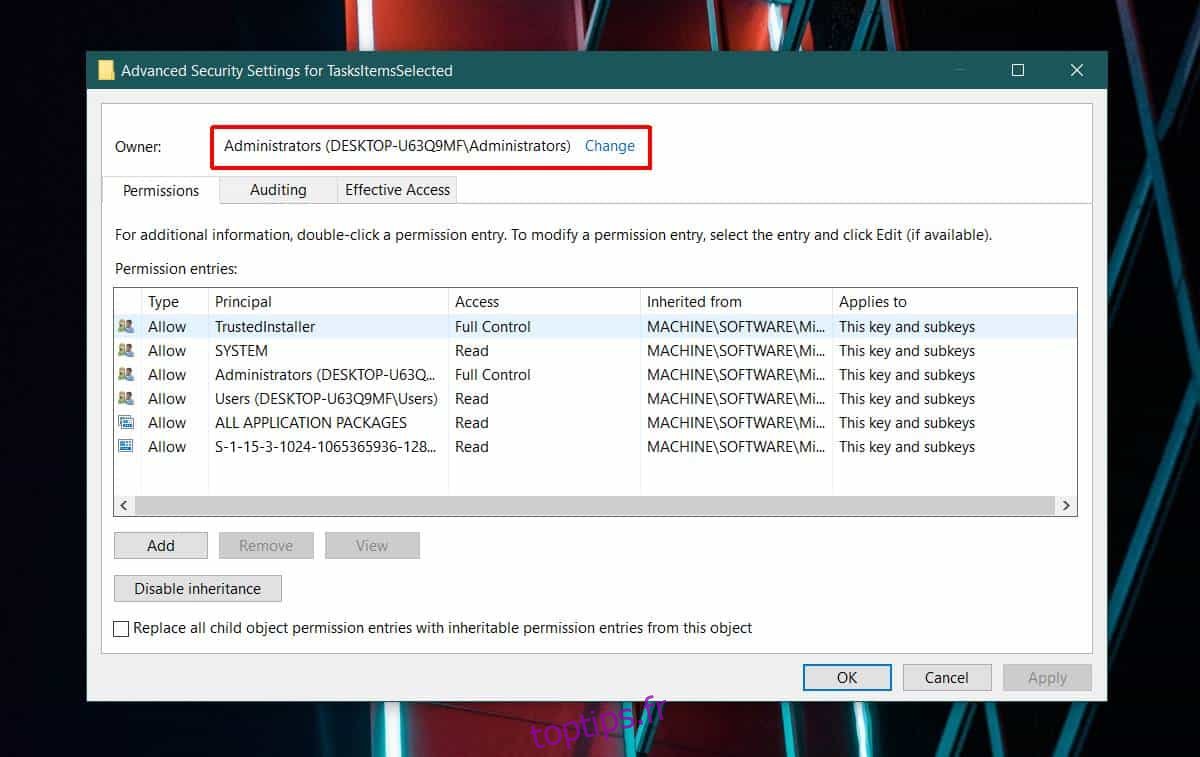
Dans la fenêtre qui s’ouvre, vous devez entrer ce qui suit dans le champ Entrez le nom de l’objet à sélectionner;
NT SERVICE TrustedInstaller
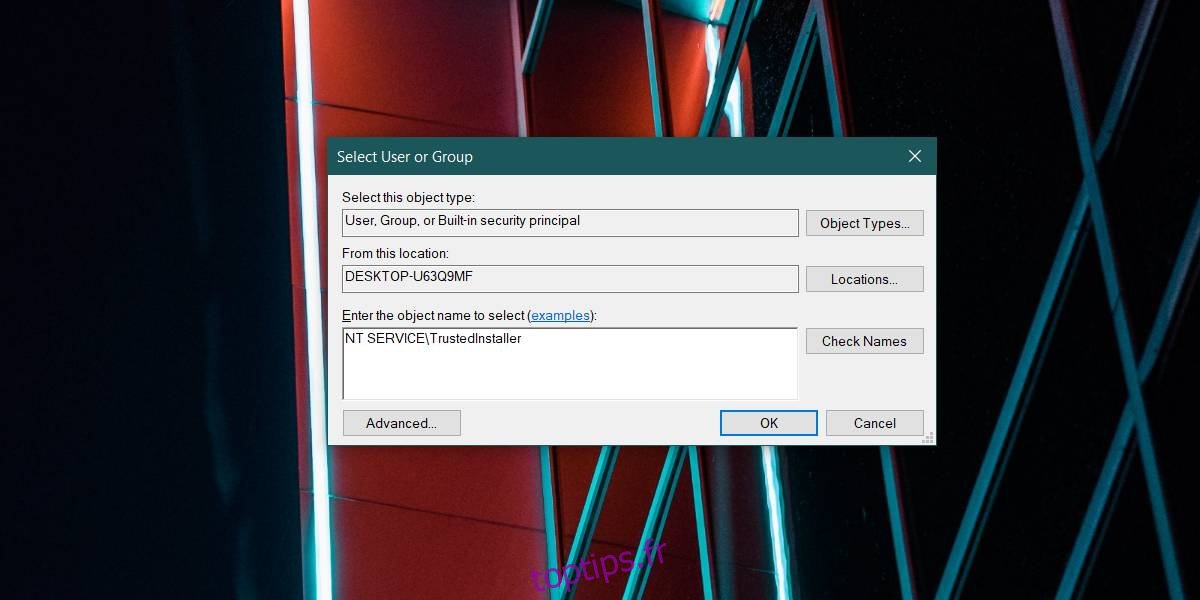
Cliquez sur Vérifier les noms, puis sur OK. Cliquez sur Appliquer dans la fenêtre précédente, puis sur OK et fermez la fenêtre Propriétés. La propriété reviendra à TrustedInstaller.
Si jamais vous avez besoin de retirer la propriété de TrustedInstaller, vous devez soit prendre note de la modification que vous avez effectuée, soit l’annuler dès que possible. Le changement peut empêcher certaines fonctionnalités de fonctionner ou de ne plus fonctionner correctement. Dans de tels cas, l’utilitaire de résolution des problèmes sur Windows 10 ne parvient pas vraiment à trouver des problèmes de propriété de fichiers ou de dossiers. C’est plutôt basique bien que cela fasse toujours le travail pour les bogues courants.
Si une application demande à retirer la propriété de TrustedInstaller, assurez-vous que cela est nécessaire pour que l’application fasse ce dont elle a besoin et que l’application est digne de confiance. Normalement, les applications n’ont jamais besoin de s’approprier des fichiers ou des dossiers. Vous devrez peut-être exécuter une application avec des droits d’administrateur, mais ce n’est toujours pas la même chose que le transfert de la propriété des fichiers.